ChatGPT এসে পুরো পৃথিবীতে কী তোলপাড়টাই না সৃষ্টি করে দিল। এআই নাকি মানুষের চাকরি খেয়ে ফেলবে। মানুষ বেকার হয়ে যাবে, আরও কত আশংকা অনেকের মনে! না। আমরা এরকম কিছু বিশ্বাস করি না। আমরা বরং খুশি হতে পারি যে আমাদের সহযোগীতার জন্য আরও একটি শক্তিশালী নতুন টুল এসেছে। Embedded System Engineer দের জন্যও ChatGPT ব্যবহার করে কিছু কাজ সহজে করার সুযোগ আছে। আজকে আমরা ChatGPT’ র এমনই একটি ব্যবহার দেখব। এটি খুব সহজ একটি এক্সপেরিমেন্ট। আজকে আমরা ChatGPT কে নির্দেশ দেব common cathode RGB LED এর রঙ পরিবর্তন করার উপযোগী একটি আরডুইনো লাইব্রেরি তৈরী করে দেবার জন্য। তারপর সেই লাইব্রেরি ব্যবহার করে আমরা প্রোগ্রাম লিখে এক সেকেন্ড পরপর এলইডির রঙ পরিবর্তন করব।
এই এক্সপেরিমেন্ট থেকে আমরা শিখব:
- কিভাবে আরডুইনো লাইব্রেরি তৈরী করতে হয়।
- কিভাবে তৈরীকৃত লাইব্রেরি সঠিকভাবে,সঠিক লোকেশনে ইন্সটল করতে হয়।
- কিভাবে একটি RGB LED কাজ করে।
- কিভাবে একটি আরডুইনো লাইব্রেরি তৈরীর জন্য ChatGPT ব্যবহার করা যায়।
| প্রয়োজনীয় যন্ত্রপাতি | পরিমাণ | প্রোডাক্ট লিংক |
| Arduino UNO R3/Arduino Mega 2560 | 1 | লিংক |
| LED – RGB Diffused Common Cathode | 1 | লিংক |
| 330 ohm resistor ¼ watt | 3 | লিংক |
| Male to male jumper wire | 4 | লিংক |
| Breadboard | 1 | লিংক |
সার্কিট কানেকশনঃ
| Arduino UNO/Mega | RGB LED |
| GND | GND |
| 3 | R pin Through 330 ohm resistor |
| 5 | G pin Through 330 ohm resistor |
| 6 | B pin Through 330 ohm resistor |
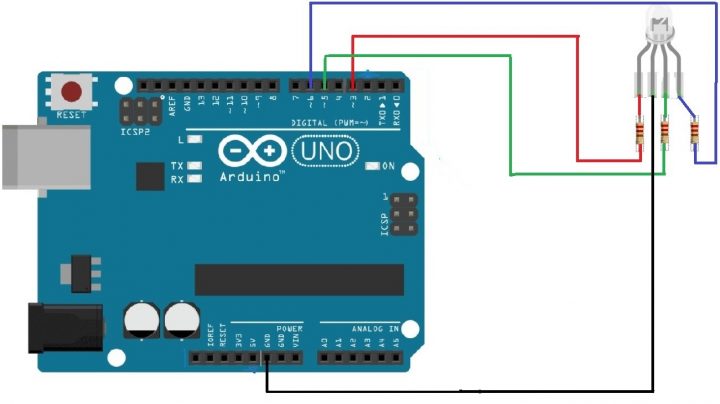
পাওয়ার দেবার আগে আমাদের সার্কিটটি দেখতে ছিল এরকমঃ
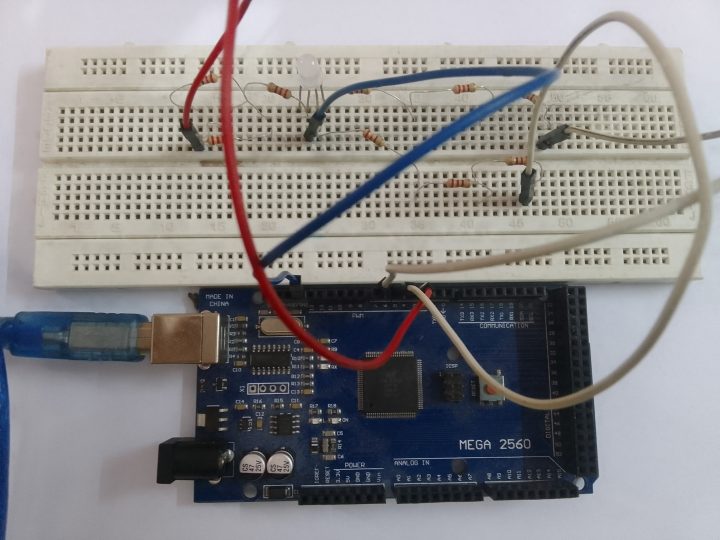
চ্যাটজিপিটি ব্যবহার করতে হলে আপনাকে https://chat.openai.com/ এ গিয়ে প্রথমে একটি অ্যাকাউন্ট খুলতে হবে। অ্যাকাউন্ট খোলার পর লগিন করে চ্যাটজিপিটির সাথে আলাপ শুরু করতে পারেন। আমরা আমাদের লাইব্রেরি লেখার নির্দেশ দিয়েছিলাম এভাবেঃ

সাথে সাথেই তার উত্তর
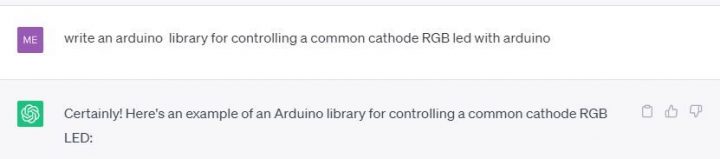
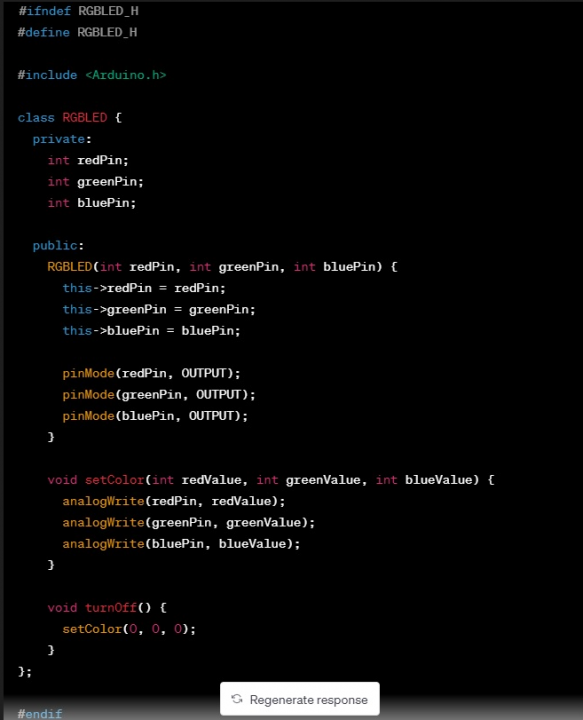
এই লাইব্রেরিটিই আমরা ব্যবহার করব। চ্যাটজিপিটি শুধু লাইব্রেরি লিখেই বসে থাকেনি, এই লাইব্রেরি ব্যবহার করে মূল প্রোগ্রাম কিভাবে লিখতে হবে তা-ও দেখিয়ে দিয়েছে।
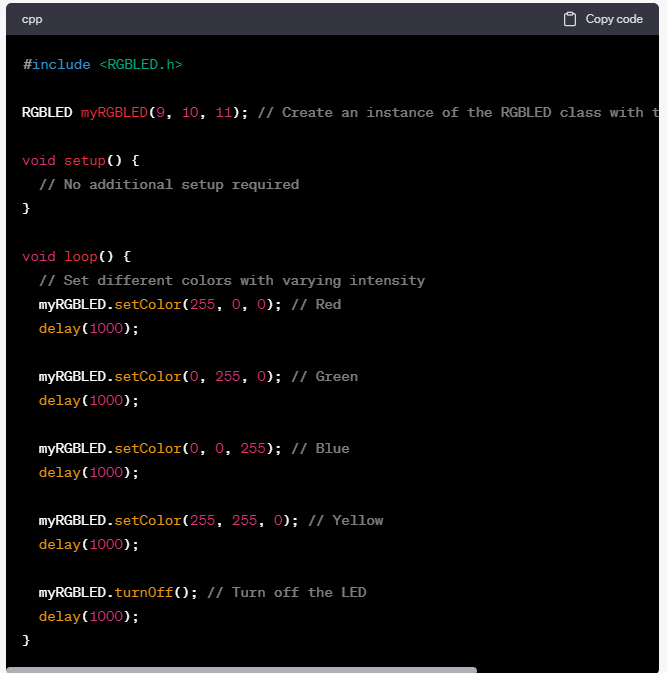
তবে এই প্রোগ্রামটি আমরা হুবহু ব্যবহার করব না।
লাইব্রেরি অ্যাড করা এবং প্রোগ্রাম লেখাঃ
১) Arduino IDE ওপেন করে নতুন ফাইল ক্রিয়েট করুন।
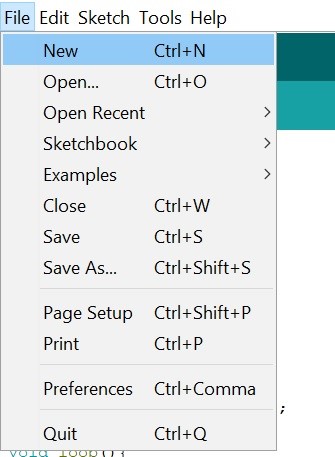
২) নিচের ছবির মতো করে ডানপাশের অ্যারোতে ক্লিক করে ‘New Tab’ ক্লিক করুন। তারপর হলুদ স্থানটিতে RGB.h লিখে OK ক্লিক করুন।
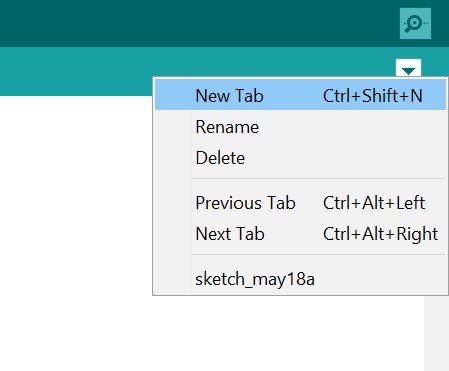

৩) RGB.h নামে একটি লাইব্রেরি ফাইল তৈরী হয়ে গেল। এবার চ্যাটজিপিটি কর্তৃক তৈরী করা লাইব্রেরিটি কপি করে RGB.h এর ভেতরে পেস্ট করি।
লাইব্রেরিঃ
#ifndef RGBLED_H
#define RGBLED_H
#include <Arduino.h>
class RGBLED {
private:
int redPin;
int greenPin;
int bluePin;
public:
RGBLED(int redPin, int greenPin, int bluePin) {
this->redPin = redPin;
this->greenPin = greenPin;
this->bluePin = bluePin;
pinMode(redPin, OUTPUT);
pinMode(greenPin, OUTPUT);
pinMode(bluePin, OUTPUT);
}
void setColor(int redValue, int greenValue, int blueValue) {
analogWrite(redPin, redValue);
analogWrite(greenPin, greenValue);
analogWrite(bluePin, blueValue);
}
void turnOff() {
setColor(0, 0, 0);
}
};
#endif
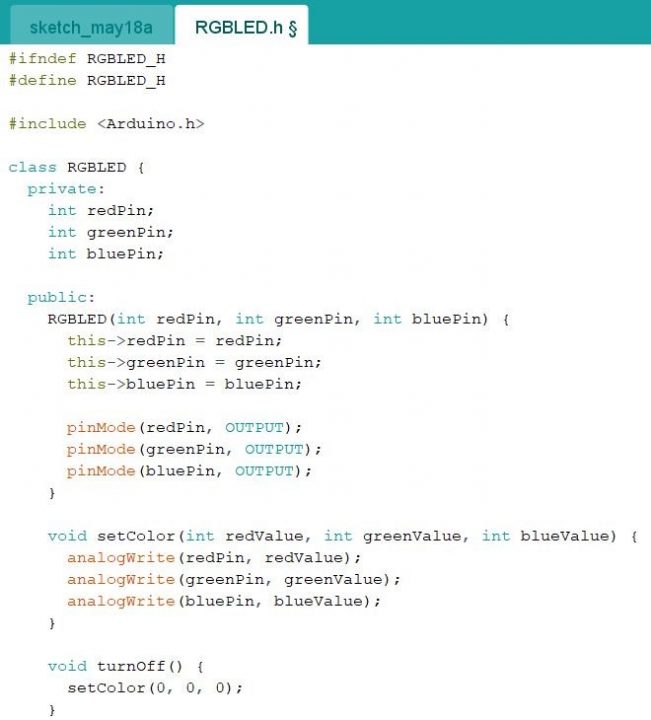
৪) মূল প্রোগ্রামঃ এবার নিচের প্রোগ্রামটি কপি করি।
#include <RGBLED.h>
RGBLED myRGBLED(3, 5, 6); // Create an instance of the RGBLED class with the corresponding pin numbers
void setup() {
// No additional setup required
}
void loop() {
// Set different colors with varying intensity
myRGBLED.setColor(255, 0, 0); // Red
delay(1000);
myRGBLED.setColor(0, 255, 0); // Green
delay(1000);
myRGBLED.setColor(0, 0, 255); // Blue
delay(1000);
myRGBLED.setColor(0, 255, 255); // cyan
delay(1000);
myRGBLED.setColor(255, 255, 0); // Yellow
delay(1000);
myRGBLED.setColor(255, 255, 255); //white
delay(1000);
myRGBLED.setColor(100, 0, 5); //magenta
delay(1000);
myRGBLED.setColor(250, 20, 0); //orange
delay(1000);
myRGBLED.setColor(255, 0, 255); //Purple
delay(1000);
myRGBLED.turnOff(); // Turn off the LED
delay(1000);
}
৫) নিচের ছবির মতো করে মূল ফাইলে পেস্ট করি।
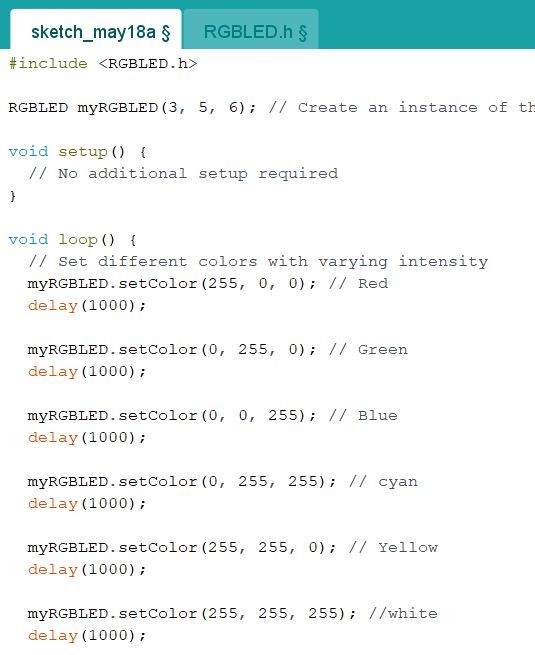
৬) এবার ফাইল সেভ করার পালা। File>Save as এ ক্লিক করি।
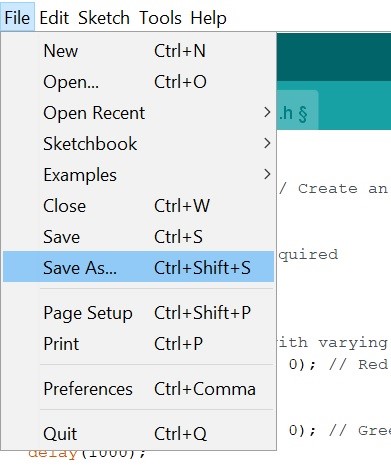
৭) কম্পিউটারের যে লোকেশানে আরডুনোর লাইব্রেরিজ ফোল্ডারটি রয়েছে সেটা খুঁজে বের করি। তারপর libraries folder এর ভেতরে RGBLED নাম দিয়ে প্রোগ্রামটিকে সেভ করি।
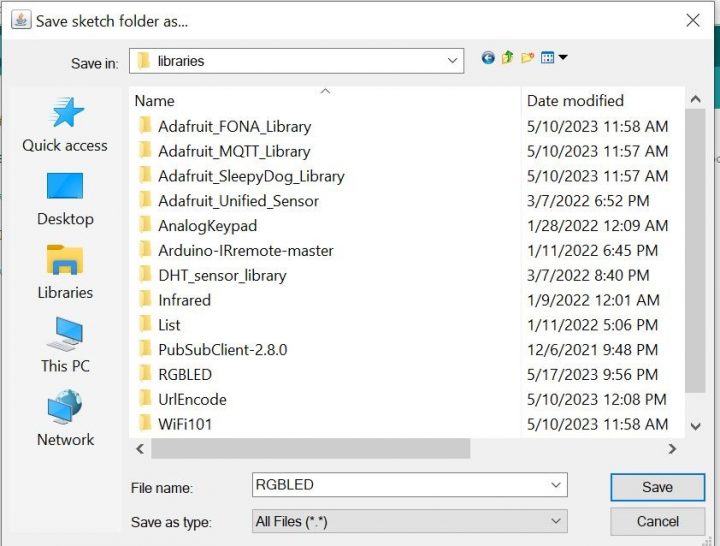
৮) সেভ করার পর নিচের ছবির মতো দেখা যাবে। এবার প্রোগ্রামটিকে কম্পাইল করি। তারপর আরডুইনোতে আপলোড করি।
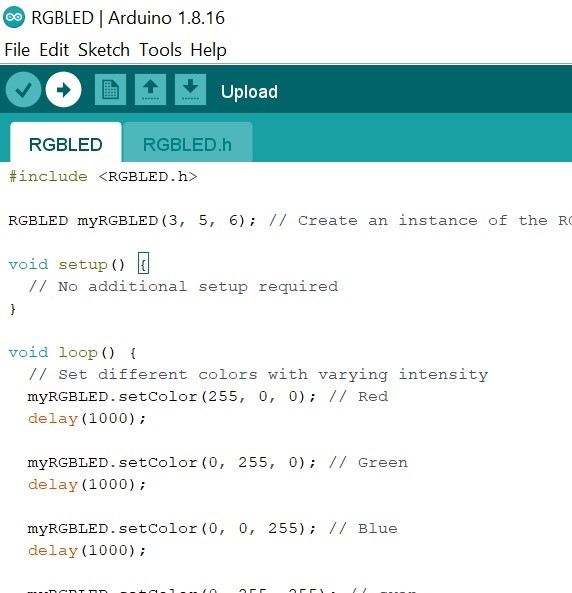
আপলোড করার পর প্রতি এক সেকেন্ড পরপর এলইডির কালার চেঞ্জ হবে। মোট আটটি রঙ দেখা যাবে।



কিছু কথাঃ এই শুধু কমন ক্যাথোড নয়, কমন অ্যানোড আরজিবি এলইডি নিয়ন্ত্রন করতেও ব্যবহার করা যাবে। এভাবে আরও অনেক কম্পোনেন্টের জন্য চ্যাটজিপিটি ব্যবহার করে লাইব্রেরি তৈরী করা যাবে। তবে ব্যবহারের আগে অবশ্যই পরীক্ষা করে দেখতে হবে।




Such an informative blog post! It’s a joy to read content that helps simplify life. I had an urgent issue, and GTA Emergency Electrical Repair from LK Electric handled it efficiently.
“Thank you for your comment! 😊 Creating and using Arduino libraries with ChatGPT is truly amazing.”
Excellent post! I recently worked on a project requiring construction as-builts, and the team’s attention to detail was outstanding.
“Thank you for your comment! 😊